Win10重置组策略编辑器的方法
2017-01-19 00:00:00 浏览:1147 作者:管理员
在Windows 10 系统中,通过组策略我们可以设置系统的各种软件、计算机和用户策略等。最近有位用户不小心将组策略中的设置修改错了,导致系统中的很多组件都无法使用了,这该如何办呢?这时候重置组策略编辑器是最好的解决办法,那么该如何操作呢? 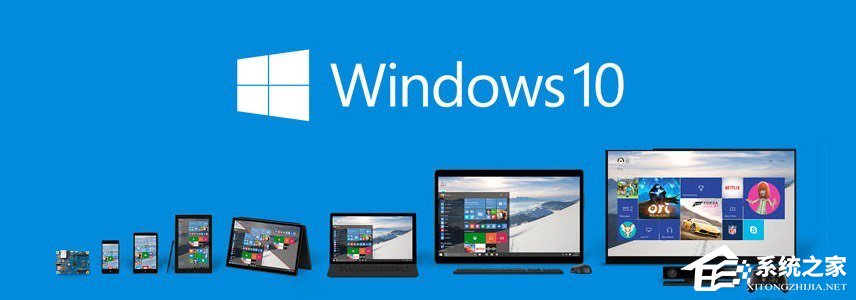 一、还原本地安全策略 用于管理Windows 10 安全选项的安全策略与组策略使用了不同的管理控制台——secpol.msc(本地安全策略),该安全设置管理单元对组策略进行了扩展,可方便个人用户或域管理员手动配置和定义计算机安全策略。
一、还原本地安全策略 用于管理Windows 10 安全选项的安全策略与组策略使用了不同的管理控制台——secpol.msc(本地安全策略),该安全设置管理单元对组策略进行了扩展,可方便个人用户或域管理员手动配置和定义计算机安全策略。 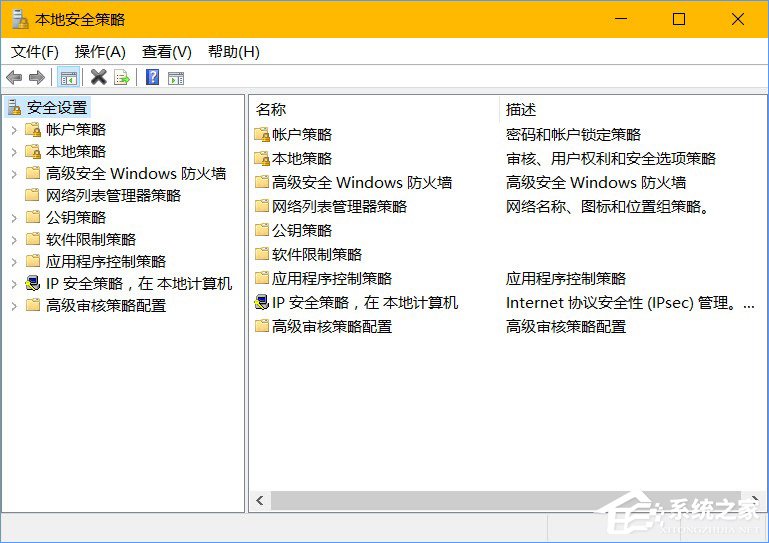 如果你对Windows 10 的安全管理策略不太了解,又自己手动更改了一些乱七八糟的设置,可以通过如下步骤对本地安全策略进行还原: 1、使用Windows + X 快捷键打开「命令提示符(管理员)」; 2、执行如下命令:
如果你对Windows 10 的安全管理策略不太了解,又自己手动更改了一些乱七八糟的设置,可以通过如下步骤对本地安全策略进行还原: 1、使用Windows + X 快捷键打开「命令提示符(管理员)」; 2、执行如下命令:- 01secedit /configure /cfg %windir%infdefltbase.inf /db defltbase.sdb /verbose
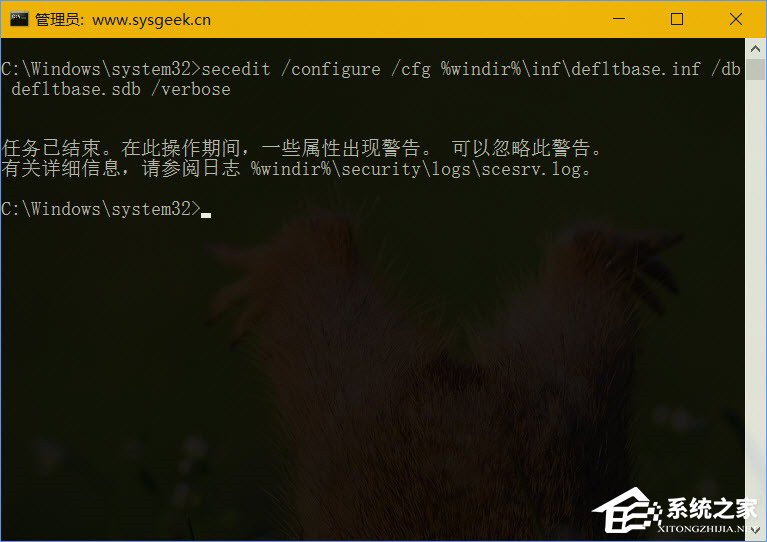 3、命令执行完成之后需要重启计算机才能生效,如果某些组件仍出现奇怪的问题,可以通过下面介绍的步骤来重置组策略对象。 二、使用命令行重置组策略对象 此种方法比较特殊,我们可以直接从安装Windows 的分区中直接删除组策略配置文件夹,以达到全部重置目的: 1、使用 Windows + X 快捷键打开「命令提示符(管理员)」; 2、执行如下命令:
3、命令执行完成之后需要重启计算机才能生效,如果某些组件仍出现奇怪的问题,可以通过下面介绍的步骤来重置组策略对象。 二、使用命令行重置组策略对象 此种方法比较特殊,我们可以直接从安装Windows 的分区中直接删除组策略配置文件夹,以达到全部重置目的: 1、使用 Windows + X 快捷键打开「命令提示符(管理员)」; 2、执行如下命令:- 01RD /S /Q "%WinDir%System32GroupPolicyUsers"
- 02RD /S /Q "%WinDir%System32GroupPolicy"
- 03gpupdate /force




